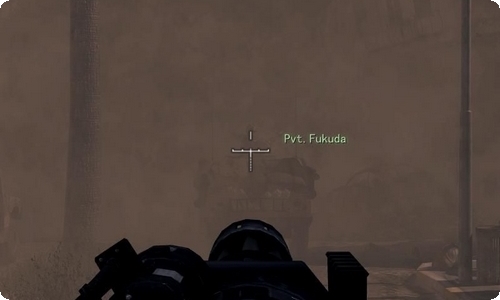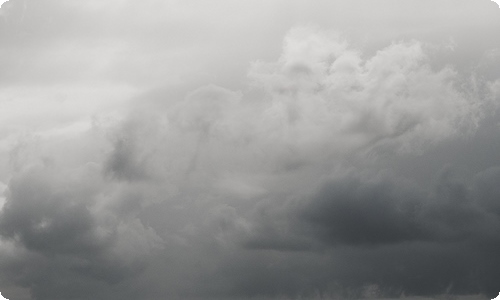
精选计算机教案汇编7篇
作为一名默默奉献的教育工作者,时常需要编写教案,借助教案可以恰当地选择和运用教学方法,调动学生学习的积极性。快来参考教案是怎么写的吧!下面是小编精心整理的计算机教案7篇,仅供参考,欢迎大家阅读。
计算机教案 篇1教学目的:学习图像、文本框的插入以及艺术字的制作,掌握图文混排的技巧。
教学重点:图像、文本框的插入以及艺术字的制作;图文混排的技巧。
教学时间: 2课时
教学步骤:
一、艺术字的插入
显示绘图工具栏:视图→工具栏→绘图/图片。
方法①:插入→图片→艺术字→选择艺术字样式→输入文字→选择字体→确定→调整艺术字的大小。
方法②:单击绘图工具栏按钮艺术字→选择艺术字样式→输入文字→选择字体→确定→调整艺术字的大小。
二、 文本框的插入与修饰
本框的插入方法①:插入→文本框→横(竖)排→在需要文本框的地方左键按住拉动一个框→输入文字。
方法②:单击绘图工具栏按钮 →在需要文本框的地方左键按住拉动一个框→输入文字。
文本框的修饰:选定→格式→文本框→选择颜色和线条/选择文本框的环绕方式。
首字下沉设置:选定段落→菜单中格式→首字下沉,在对话框中选择。
三、 图片的插入与设置
图片的插入:插入→图片→剪贴画/来自文件→选择路径→选择图片
图片格式的设置:选定→格式→图片→选择环绕等(可选图片工具栏)
自选图形绘制方法:单击绘图工具栏按钮“自选图形” →选择标注等项目中的图形→在需要的地方左键按住不放拖动→调整→(也可在上面输入文字:①直接输入。②右击该图形→选择添加文字)
四、页面设置
页眉页脚的设置:视图→页眉和页脚(双击互相切换)。
页码的设置:插入→页码→选择位置和对齐方式。
页面格式设置:文件→页面设置→纸型→纸型小三角选型号
五、上机操作:
㈠、文件要求:
1、在C盘上新建一个文件夹;将该文件夹重命名为高中信息技术考试。
2、在“高信息技术考试”文件夹中,新建word文档,文件名为“班级+学号”(例如:30112);打开该文档,输入第二题的文字(使用汉字输入法方法不限),根据第三题的文字材料,按第二题要求编辑该段文字。
该文档保存在已建立的“初中信息技术考试”文件夹中。
㈡、设计板报:
1.主题要求:根据内容,突出环保,自己命标题。使用适当的艺术字体并居中。
2.版面要求:设置纸张大小为16K,页边距上下各2厘米,左右各为1.5厘米;并是图文并茂。
3.段落设置:把本文分为三段,将文章段落设置为四号楷体字,并进行合理的排版;
4.图片设置:Word剪贴画中找一幅合适的图片,并插入到右上角适当的位置,并将该图片设置为四周型环绕;
㈢、文字材料:
一直以来,我都坚定——我是一名环保主义者!这样的想法,很早了吧,应该是在上小学时吧!那个时候,我老在做着同一个梦,梦里总是有很多人在往家乡那条叫闽江的河里灌清水……做了那个梦,我就想我要环保,我是环保的,一直都是!福建——福州——我生在这里、长在这里。正如你所想,比起别的城市,这里四季如春,鲜花常开——个美丽的地方。但我也不得不承认,这座美丽的城市正慢慢失去她昔日的风采:滇池的污染问题已不再是新闻,市中心的空气也越来越污浊……目睹这些总是我让我心痛不已——我想我是该做些什么的——是时候了!
计算机教案 篇2教学目标:
1、认识资源管理器
2、学会多种方法启动资源管理器
3、学会利用资源管理器查看和管理文件
教学重难点:
1、学生对资源管理器的认识与应用
第一节《打开资源管理器》
一、情景创设,激发兴趣
师:老师给同学们带来了很多礼物,猜猜看是一些什么礼物,《3、认识资源管理器》教案。其实礼物就在同学们的电脑里面,请打开"桌面"上的"礼物"文件夹去看看。
生:学生打开桌面上的"礼物"文件夹,查看各种类型文件。
师:我们这节课就来学习管理文件和文件夹的工具--"资源管理器"。
生:明白本课的基本学习任务。
二、自主探究,交流分享
师:看看哪个小朋友最能干,先把"资源管理器"找到,并打开。
生:学生根据经验操作,尝试打开资源管理器。
师:你是怎样找到"资源管理器"的。
生:学生说自己的方法。
三、合作学习,释疑解难
师:打开资源管理器的方法很多,方法一:单击"开始"菜单,依次选择"程序"子菜单中的"资源管理器"命令,就可以打开资源管理器。方法二:在任何文件夹的右键菜单中选择"资源管理器"命令就能打开资源管理器窗口。方法三:在任务栏的"开始"按钮上单击鼠标右键,在快捷菜单中选择"资源管理器"命令。方法四:按住Shift键,在任何一个文件夹图标上并双击鼠标右键就可打开"资源管理器"窗口,并直接进入该文件夹,教案《《3、认识资源管理器》教案》。
四、实践创作,展示评价
师:现在我们已经知道了很多种打开资源管理器的方法,学生实践创作,教师给予点评。
五、梳理总结,拓展延伸
教师指导学生梳理总结打开资源管理器的方法,鼓励学生继续探寻其他打开资源管理器的方法。
第二节《认识资源管理器窗口》
一、情景创设,激发兴趣
师:你能给"资源管理器"窗口的各部分找一个合适的名字吗?(大屏幕出示:标题栏、菜单栏、状态栏、工具栏、资源管理器的工作区)
二、自主探究,交流分享
学生四人小组讨论各部分的名称,交流识记窗口各部分的名称。
三、合作学习,释疑解难
1、教师指导学生认识各部分的名称,讲解标题栏、菜单栏、状态栏、工具栏、资源管理器的工作区功能。
2、文件夹框中显示了计算机中的磁盘或文件夹;有的文件夹或磁盘前会出现"+"号或"-"号。
请同学们用鼠标单击"+"或"-",看看他们有什么作用。
3、在资源管理器右侧的当前文件夹内容窗口中,文件夹的显示方式有四种。
四、实践创作,展示评价
学生根据本课的内容,找到并能认识了解各部分。
五、梳理总结,拓展延伸
教师梳理总结资源管理器中的标题栏、菜单栏、状态栏、工具栏、资源 ……此处隐藏1602个字……钮,选择[资源管理器]
右击[我的电脑],选择[资源管理器]
让学生打开资源管理器,展示资源管理器,给同学们介绍资源管理器
练习操作结合实例,确定具体任务,使学习内容实用化,浅显易懂
任务
1、在E盘建立自己的文件夹,用自己的`名字命名。
让学生上台演示
做小结
1、什么是文件和文件夹?怎样给文件和文件夹命名?
2、什么是资源管理器?它的作用?
通过幻灯片展示新建文件夹、选定文件、
移动文件、复制文件、重命名、删除文件
动手试试
资源管理器中新建文件夹、选定文件、
移动文件、复制文件、重命名、删除文件
让学生说出自己的收获
总结:
认识了常用文件类型的扩展名和图标,学会了用资源管理器管理计算机中的文件。
教学反思:
通过本节课的教学,我发现了这次的教学不足:虽然在备课时我多次明确了各个环节的进行,但在实际上课时才发现,由于学生的程度不同,为了照顾程度差的学生而打乱了环节的进行,使学生的目标有了模糊,耽误了整体进度。虽然他们的收获差不多,但没有达到学习的目的。
由于环节的打乱,这样就使学生探索的时间变成了我讲课的时间了。这种老师讲出来的东西往往不能使学生真正学会,再加上我语言表达上的不足,使部分学生失去了兴趣,没有了神秘感。
为此,我以后会加以改正,努力学习,争取更好地带学生去完成任务。
计算机教案 篇6第二课时
思考题一
学生甲:世界第一台电子计算机于1946年诞生于美国华盛顿的史密森博物馆,她的名字叫“埃尼阿克”
学生乙:我想介绍我查找的一份课外资料。世界上第一台计算机发明于二战之中。因为它是为美国海军绘制弹道图用的。它有半个足球场那么大,里面含有500英里的电线,是用电磁信号移动机械部件。它的运行速度很慢,3——5秒运行一次,适应性也很差,只适用于专门的领域。他只是一台普通用途的计算机。
学生丁:短短几十年里,计算机已经奇迹般地繁衍了四代。第一代是使用真空电子管运行的计算机。十一年以后,就出现了第二代晶体管计算器。七年后,又更新产生了第三代集成电路计算机。十年后,又发明了现在较大规模集成电路计算机。几十年的时间,计算机有了如此大的发展,而且一次比一次先进,一次比一次用途广泛。以至于成为现代社会的天之骄子。
思考题二
学生甲:在发明之初,计算机确实是用来进行计算的机器。用它进行比较复杂的数学计算。但是,随着科学技术的飞速发展,如今电子计算机早已经不单纯地运用在计算方面了。科学家们把计算机做成像人的大脑一样的机器,迅速的对外界传来的信息做出相应的判断和处理。因此,人们把它称之为电脑。
教师追问:通过你对电脑的了解,你能说说电子计算机可以做那些信息处理吗?
学生丁:电子计算机可以帮助人们进行各种数据的存储,可以进行文字处理和表格处理,还可以进行图片、动画……处理。
教师小结:电子计算机的功能可真多,真不愧“电脑”的称呼呀。
思考题三
学生甲:媒体指的是能够传递信息的物体。过去,媒体传递信息的功能比较单一。例如电话只能够传递声音,电报只能传递文字信息。当今人们希望有一种具有“十八般武艺”的设备,能够传递多种信息。这样的设备被称之为多媒体。
学生乙:作者运用中国的“媒人”的作用来举例说明了什么叫媒体,形象生动,通俗易懂。
教师追问:在你的家庭中有哪些多媒体呢?
学生丁:可以看电视、听广播、打电话、发传真……还可以上网……现在还有许多的多媒体家庭中还没有,但是我相信在不久的将来一定会有的。
计算机教案 篇7本章任务:
1、 学习windows系统中开机和关机的方法
2、 学习windows系统中的基本操作;
3、 学习windows系统中引用程序的开启;
4、 学习windows系统中资源的管理。
课 题: 初识windows
课 时: 一节课
目 的:
1、掌握开机、关机;
2、桌面介绍;
3掌握鼠标的使用
教学过程:
一、windows系统简介
目前计算机是使用最广泛的操作系统就是MicroSoft(微软公司)的windows操作系统。
该系统使用和浏览都很方便,只需用鼠标指针指向图标,双击一下就可以打开程序文件。
二、开机、关机
计算机的开机,要注意1先打开外部设备的电源开关,如显示器、打印机等。2然后将计算机主机的电源开关打开。系统便启动硬盘上的操作系统Windows95/98,如果系统设置了密码或已经连接在网络中,则会出现登录框,要求输入用户名和密码。3输入完用户名和密码后,4按回车或点击“确定”,即可进入到Windows95/98窗口中,所见到的是Windows95/98的桌面,上面有一些常用的系统图标可以操作。开机过程完成了!
关机:1在屏幕的左下角找到“开始”按钮,2用鼠标点击,将出现菜单点击“关闭系统”,出现对话框;3确认选择了“关闭计算机”,4然后点击“是”,系统将自行关闭。有些计算机在进行此项操作时会自动将主机电源关闭,但是有些计算机关不了,而是最后显示“您可以安全地关闭计算机了”,5此时可以直接关闭主机电源开关,6而后顺序关闭外设即可。
三、桌面介绍
桌面,即进入windows后屏幕所出现的界面。其常见图标有:
1“我的电脑”,
2“我的文档”,
3“网上邻居”,
4“回收站”,
5“我的公文包”,
6“internet explorer”,
7 “outlook express”。
四、鼠标使用
鼠标器(简称鼠标)是一种输入设备。在Windows95/98中,使用鼠标可以方便操作。鼠标上通常有两个或三个按钮,以使用右手握三键鼠标为例:鼠标电缆朝前方,大拇指轻贴鼠标左侧,无名指和小指轻贴鼠标右侧,食指放在鼠标左键上,中指放在鼠标右键上,中键不常用,需要时可以用食指操作。
鼠标的操作通常有以下几种:
◆ 移动:在鼠标垫板上滑动鼠标,屏幕上的鼠标指针会随着移动。移动鼠标可以将鼠标指针移动到屏幕上的指定位置。
◆ 单击左键:1将鼠标指针移动到所需位置,2然后快速按下左键并立即放开。此操作最常用,又简称为单击。
◆ 单击右键:1将鼠标指针移动到所需位置,2然后快速按下右键并立即放开。
◆ 双击:1将鼠标指针移动到所需位置,2然后快速按两下左键并立即放开。
◆ 拖拽:1将鼠标指针移动到某一个对象上,2按住左键不放,3然后移动鼠标。